Napraw opcję przywracania „Folder skompresowany (zapinany) w„ Wyślij do ”w systemie Windows 10
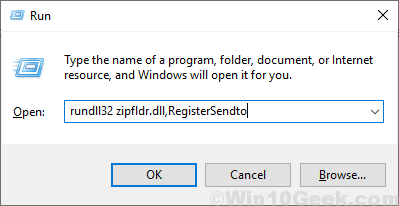
- 2413
- 762
- Laura Zygmunt
Opcja „Wyślij do” to bardzo przydatna funkcja dostępna w systemie Windows, ponieważ możesz wysłać kopię pliku na dysk zewnętrzny lub możesz wysłać plik do odbiorcy poczty/faksu. W menu „Wyślij do” folder „Compressed (zapinany)” jest również bardzo przydatną funkcją. Możesz kompresować swoje pliki w pliku zip w ciągu kilku sekund. Ale czasami ta funkcja „sprężonego (zapinana) folder” zostaje usunięta z menu „Wyślij do” z powodu błędów rejestru lub problemów z skrótem. Jeśli nie możesz znaleźć opcji „sprężonego (zapinanego) folderu” w menu „Wyślij do” w Windows 10 i szukasz rozwiązania, jesteś we właściwym miejscu. Dostępne są poprawki do rozwiązania problemu. Więc odłóżmy przyczyny na bok i idź po poprawki. Ale przed pójściem na rozwiązania wypróbuj te wstępne obejścia i sprawdź, czy twój problem jest naprawiony, czy nie-
Wstępne obejścia-
1. Jeśli masz ten problem po raz pierwszy na komputerze, uruchom ponownie Twoje urządzenie. Sprawdź, czy możesz odkryć opcję „Skompresowane (zapinane) folder” w „Wyślij do”.2. Sprawdź, czy aktualizacja systemu Windows 10 jest w toku, czy nie. Zaktualizuj swoje okna i sprawdź, czy problem naprawił, czy nie.
Jeśli problem nadal się utrzymuje, idź po te rozwiązania-
Spis treści
- Fix-1 Odtworz opcję „Folder skompresowany (zapinany)”
- Fix-2 usuń Bluetooth w folderze „SendTo”
- FIX-3 Importuj domyślne klucze rejestru
- Fix-4 ręcznie pobierz skrót „Folder skompresowany (zapinany)”
Fix-1 Odtworz opcję „Folder skompresowany (zapinany)”
Możesz odtworzyć brakującą opcję „Compressed Folder” w menu „Wyślij do”, uruchamiając to następujące polecenie z uruchomienia-
1. Naciskać Klucz Windows+R Wystrzelić Uruchomić I kopiuj i wklej To następujące polecenie i uderzenie Wchodzić.
Rundll32 Zipfldr.DLL, Registersendto
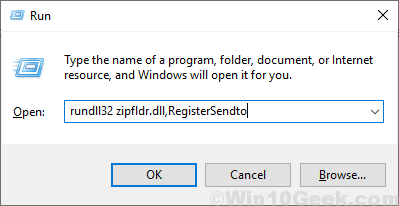
To utworzy opcję „Folder skompresowany (zapinany)” w menu „Wyślij do”.
Uruchom ponownie Twój komputer i sprawdź, czy twój problem się ustalał. Jeśli problem nadal się utrzymuje, idź na następną poprawkę.
Fix-2 usuń Bluetooth w folderze „SendTo”
Według niektórych użytkowników usunięcie skrótu „Bluetooth” w folderze SendTo rozwiązało dla nich problem. Po prostu wykonaj następujące kroki, aby usunąć skrót „Bluetooth” -
1. Naciśnij klawisz Windows i E, aby otworzyć eksplorator plików, a po lewej panelu przejdź do tej lokalizacji-
Dysk lokalny (C :) > Użytkownicy > Twoja nazwa użytkownika > Dane aplikacji > Roaming > Microsoft > Okna
Podwójne kliknięcie NA "Wysłać do„Aby otworzyć folder.
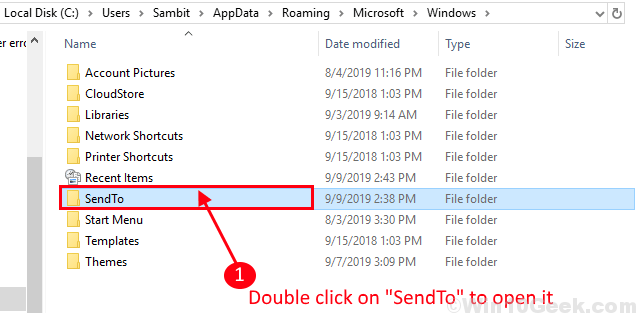
W każdym razie, jeśli nie możesz znaleźć „Dane aplikacji”(Ponieważ normalnie jest ukryty) Folder możesz włączyć przeglądanie ukrytych folderów/plików, wykonując ten krok-
1a. W oknie eksploratora plików kliknij „Pogląd" i zaznacz "Ukryte przedmioty".

Teraz możesz zobaczyć „ukryte elementy” na swoim komputerze.
2. Teraz wybierz „Urządzenie Bluetooth”I naciśnij„Usuwać”Aby usunąć„Urządzenie Bluetooth" teczka.
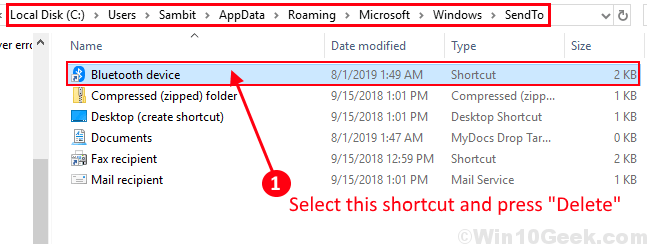
Uruchom ponownie Twój komputer. Sprawdź, czy możesz znaleźć folder „Compressed (zapinany)” w menu „Wyślij do”. Jeśli problem wciąż istnieje, wybierz następną poprawkę.
FIX-3 Importuj domyślne klucze rejestru
Wydajność skrótów w menu „SendTo” zależy od dużej liczby kluczy rejestru na komputerze. Jeśli nie możesz znaleźć opcji „Folder skompresowany (zapinany)” w menu „Wyślij do”, tworzenie i importowanie tego rejestru może rozwiązać Twój problem-
1. Przejdź do swojego pulpitu. Na otwartej przestrzeni Kliknij prawym przyciskiem myszy "Nowy”I kliknij„Dokument tekstowy".
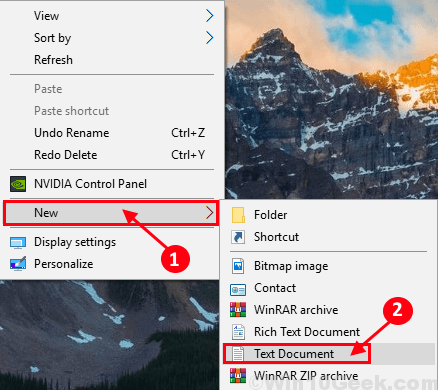
2.Teraz otwórz „Nowy dokument tekstowy". Będzie to otwarte okno notatnika. Kopiuj i wklej te linie-
Edytor rejestru systemu Windows wersja 5.00 [HKEY_CLASSES_ROOT \ CLSID \ E88DCCE0-B7B3-11D1-A9F0-00AA0060FA31]] @= "CompressedFolder" [HKEY_CLASSES_ROOT \ CLSID \ E88DCCE0-B7B3-11D1-A9F0-00AA0060FA31 \ Defaulticon] @= hex (2): 25,00,53,00,79,00,73,00,74,00,65,00,6d, 00,52,00,6f, 00,6f, 00,74,00 , 25, \ 00,5C, 00,73,00,79,00,73,00,74,00,65,65,00,6d, 00,33,00,32,00,5 00, 00,7a, 00,69,00, \ 70,00,66,00,6C, 00,64,00,72,00,2e, 00,64,00,6C, 00,6C, 00,00,00,00 [HKEY_CLASSES_ROOT \ CLSID \ E88DCCE0-B7B3-11D1-A9F0-00AA0060FA31 \ Wdrożone kategorie]] [HKEY_CLASSES_ROOT \ CLSID \ E88DCCE0-B7B3-11D1-A9F0-00AA0060FA31 \ Wdrożone kategorie \ 00021490-0000-0000-C000-000000000046] @= hex (0): [HKEY_CLASSES_ROOT \ CLSID \ E88DCCE0-B7B3-11D1-A9F0-00AA0060FA31 \ INPROCSERVER32] @= hex (2): 25,00,53,00,79,00,73,00,74,00,65,00,6d, 00,52,00,6f, 00,6f, 00,74,00 , 25, \ 00,5C, 00,73,00,79,00,73,00,74,00,65,65,00,6d, 00,33,00,32,00,5 00, 00,7a, 00,69,00, \ 70,00,66,00,6C, 00,64,00,72,00,2e, 00,64,00,6C, 00,6C, 00,00,00,00 „ThreadingModel” = „Mieszkanie” [HKEY_CLASSES_ROOT \ CLSID \ E88DCCE0-B7B3-11D1-A9F0-00AA0060FA31 \ progid] @= "CompressedFolder" [HKEY_CLASSES_ROOT \ CLSID \ E88DCCE0-B7B3-11D1-A9F0-00AA0060FA31 \ ShellFolder] „Atrybuty” = DWORD: 200001A0 „Utledrofandler” = "" „DisableContextualTabset” = "" [HKEY_CLASSES_ROOT \ CLSID \ E88DCCE0-B7B3-11D1-A9F0-00AA0060FA31 \ TabSets] „Lokalizacja” = dord: 00000101
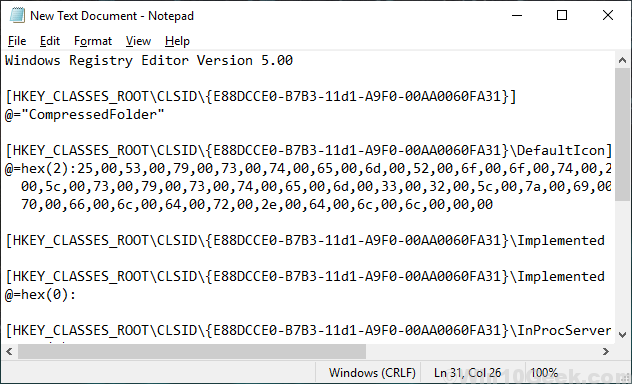
3. Teraz kliknij „Plik”I kliknij„Zapisz jako… ".
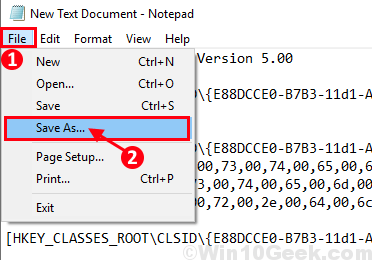
4. Nazwij plik jako „Kompresja.Reg", I "Ratować„To w korzystnej lokalizacji.
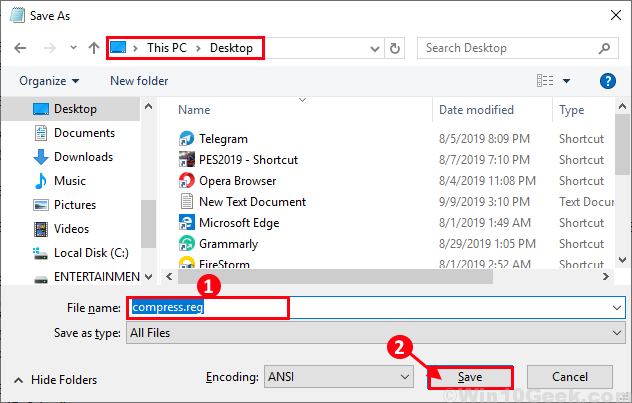
5. Teraz zamknij notatnik. Przejdź do miejsca, w którym zapisałeś plik. Teraz Kliknij prawym przyciskiem myszy na nim i kliknij „Łączyć„Aby dodać to rejestr na komputerze.
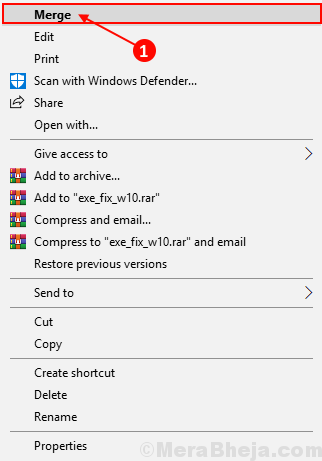
6. Kliknij "Tak„Aby zezwolić na kontrolę konta użytkownika. Teraz kliknij „Tak„Zapytany„Jesteś pewien, że chcesz kontynuować?"
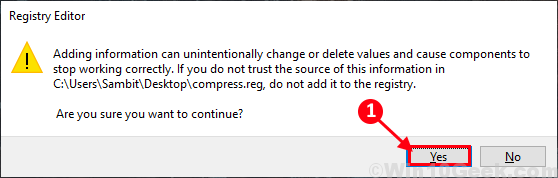
Uruchom ponownie Twój komputer i po ponownym uruchomieniu sprawdź, czy możesz znaleźć opcję „Skompresowany (zapinany) folder” w menu „Wyślij do”. Jeśli twój problem jest nadal dostępny, idź na następną poprawkę.
Fix-4 ręcznie pobierz skrót „Folder skompresowany (zapinany)”
Jeśli nadal masz problem, możesz spróbować pobrać skrót „Folder skompresowany (zapinany) i wyodrębnić go do folderu„ SendTo ”. Wykonaj następujące kroki-
1. Pobierz sprężony folder zapinany na zamek. Kliknij „Pobierz” w prawym górnym rogu . Przejdź do lokalizacji pobierania.
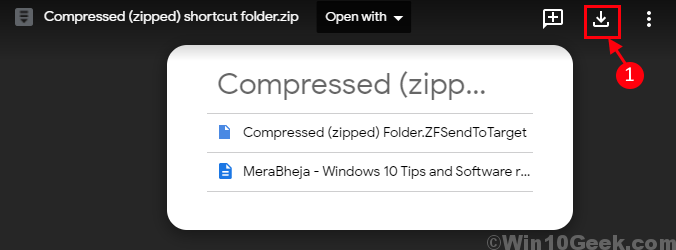
2. Podwójne kliknięcie na "Folder skrótów (zapinany)„Aby to otworzyć, Wybierać Skrót „sprężony (zapinany)” i naciśnij Ctrl+c Aby to skopiować.
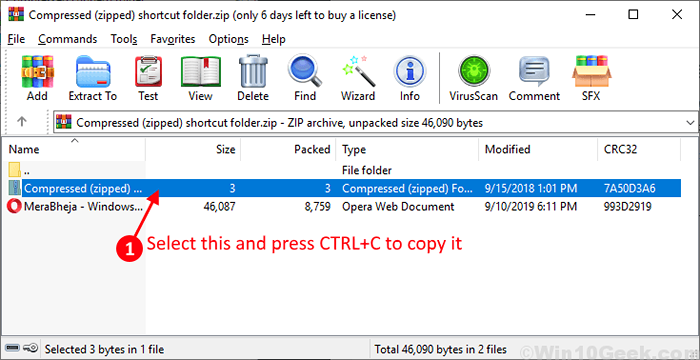
3. Teraz naciśnij Klucz Windows+R, Wpisz to polecenie i uderzaj Wchodzić.
Shell: Sendto
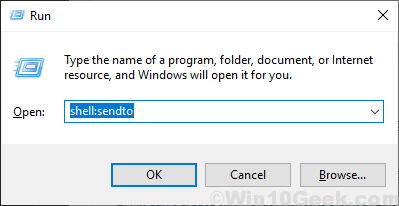
4. Teraz naciśnij Ctrl+v Do pasta skrót.

Ponowne uruchomienie Twój komputer i sprawdź, czy Twój problem z folderem skompresowanym (zapinanym) ”w menu„ Wyślij do ”ma ustalony, czy nie. Twój problem należy rozwiązać.
- « Jak sprawdzić wersję BIOS w systemie Windows 10
- Jak korzystać z lepkich notatek - kompletny przewodnik »

